VSCode配置C/C++环境(WinAPI图形系列一)
1 环境准备
1.1. VSCode 版本:1.81.1
官网下载慢,只需将下载地址域名切为国内域名即可解决
例如:将 https://az764295.vo.msecnd.net/stable/6c3e3dba23e8fadc360aed75ce363ba185c49794/VSCode-win32-x64-1.81.1.zip
=> https://vscode.cdn.azure.cn/stable/6c3e3dba23e8fadc360aed75ce363ba185c49794/VSCode-win32-x64-1.81.1.zip
1.2. MinGW C/C++ 编译器的window版本
官网: https://sourceforge.net/projects/mingw/
百度网盘在线安装: https://pan.baidu.com/s/10XKbzhlkt02mThsqNC3wpA 提取码:odbc
百度网盘免安装:https://pan.baidu.com/s/18f2NVXcP_ycM1geRIrd0Zg 提取码:lifu
2 安装
2.1. MinGW 安装
这里直接使用免安装直接解压,配置下环境变量,在cmd测试gcc -v 即可,安装版的太慢了.
2.2. VSCode插件位置
默认Window下,插件的默认位置为: %USERPROFILE%.vscode\extensions 在C盘下,该目录随着插件安装会很大,因此我把目录改到vscode安装目录下\resources\app\extensions 文件夹下,此目录可能是自带的内部插件目录(暂时这样理解,不懂)。
- 确保vscode bin目录 已添加到系统环境变量path中
- 启动vscode,菜单Terminal点击New Terninal打开一个新的命令窗口
- 输入code -help 查看帮助,可以看到使用code --extensions-dir "插件目录"来设置插件位置。
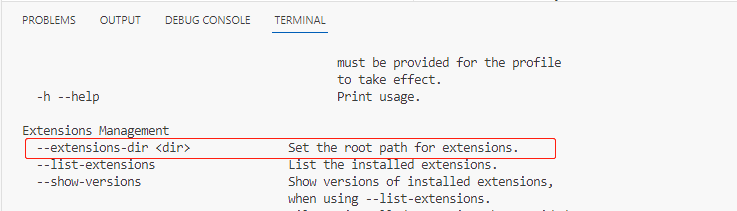
- 输入code --extensions-dir "D:\VSCode\resources\app\extensions"
- 结果,呵呵,屁用没有,该咋样还咋样。
- 最后只能利用NTFS的符号链接特性处理 mklink /d "%USERPROFILE%.vscode\extensions" "D:\VSCode\resources\app\extensions"
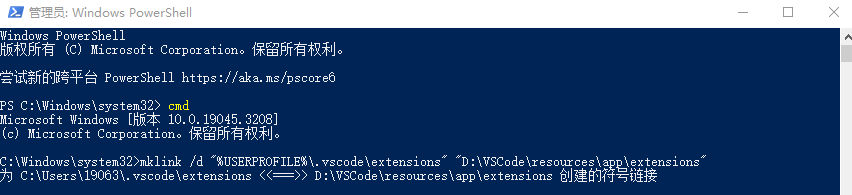
如下是我安装博客园的vscode扩展截图

2.3. c/c++扩展安装
此扩展不包含c/c++ 编译器(compiler)和调试器(debugger),所以电脑还需预装编译器和调试器.编译器如:MSVC(window平台),Clang(MacOS),GCC(MinGW on window,GCC on window,WSL)
3 配置
3.1. 给c/c++扩展配置上编译器
Ctrl+Shift+P调出命令面板,输入C/C++,选择“Edit Configurations(UI)”进入配置。这里主要配置2个项:1. GCC编译器路径 2. 智能提示 gcc-x64 .配置完成后,此时在侧边栏可以发现多了一个.vscode文件夹,并且里面有一个c_cpp_properties.json文件

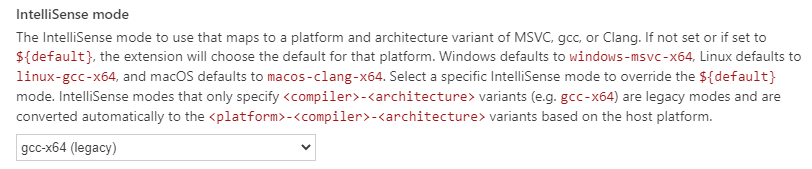
3.2. 配置构建任务
新建一个.cpp 文件,如helloworld.cpp.打开激活该文件,Ctrl+Shift+P调出命令面板,输入tasks,选择“Tasks:Configure Default Build Task”,只有这样才能选到接下来出现的"C/C++: g++.exe build active file",此时侧边栏可以发现.vscode文件夹会出现一个名为tasks.json的配置文件.
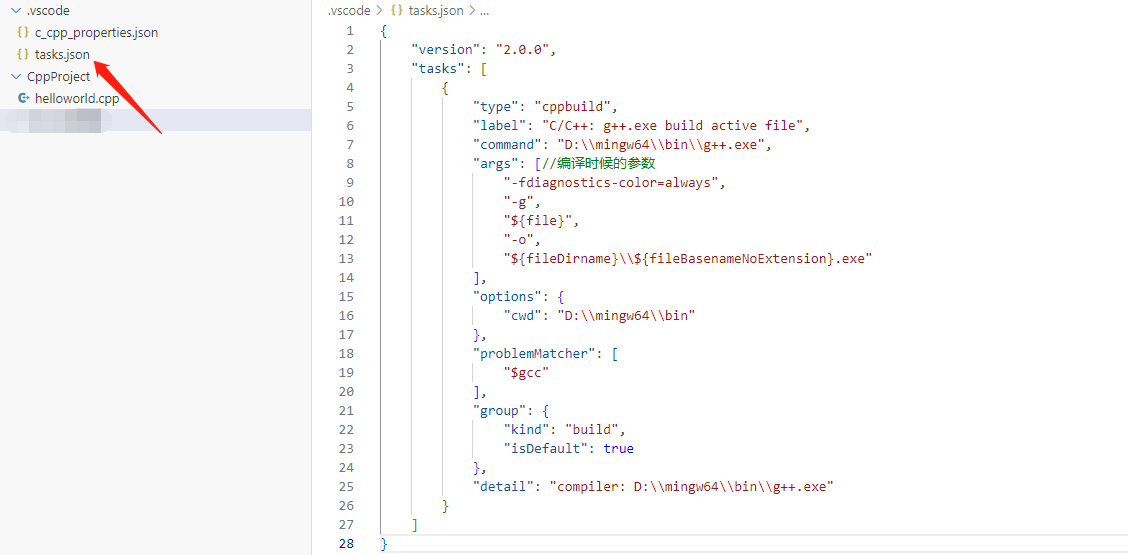
3.3. 配置调试设置
同样在helloworld.cpp 打开状态下,点击菜单栏的Run-->Start Debugging,选择"选择C++(GDB/LLDB)",

再选择"g++.exe build active file"(或“g++.exe - 生成和调试活动文件”),就会在.vscode文件夹下产生launch.json

4 结束
至此配置c/c++开发环境完成,可以将.vscode下的配置文件备份,下次可以直接拿来用。



【推荐】国内首个AI IDE,深度理解中文开发场景,立即下载体验Trae
【推荐】编程新体验,更懂你的AI,立即体验豆包MarsCode编程助手
【推荐】抖音旗下AI助手豆包,你的智能百科全书,全免费不限次数
【推荐】轻量又高性能的 SSH 工具 IShell:AI 加持,快人一步
· 25岁的心里话
· 闲置电脑爆改个人服务器(超详细) #公网映射 #Vmware虚拟网络编辑器
· 零经验选手,Compose 一天开发一款小游戏!
· 因为Apifox不支持离线,我果断选择了Apipost!
· 通过 API 将Deepseek响应流式内容输出到前端